Backlink Yönetimi: Monitor Backlinks ile Backlinklerinizi İzlemenin ve Düzenlemenin 22 Yolu
Yayınlanan: 2019-03-05Geri Bağlantıları İzlemek için göründüğünden daha fazlası var.
Elbette, yalnızca Geri Bağlantı Listesinde tehlikeli olmaya yetecek kadar bilgi var…
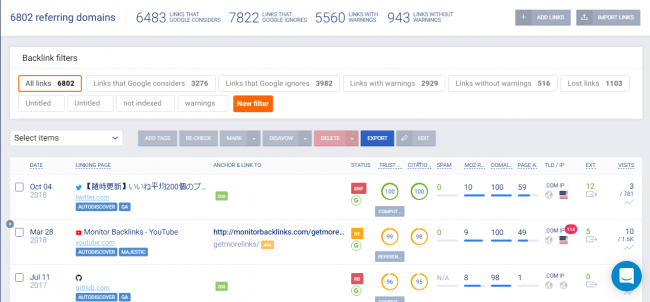
…ama ilk bakışta o kadar açık görünmeyebilecek çok daha fazla teklif var.
Özellikle backlink yönetimi söz konusu olduğunda.
Bu nedenle, Monitor Backlinks'in özelliklerinin, geri bağlantılarınızı bir seçim yapmak ve bir fareyi tıklamak kadar kolay yönetmesini sağlayacak tüm yolları (toplamda 22) göstereceğim.
Monitor Backlinks'i bugün mevcut olan en kullanışlı ve verimli backlink yönetim yazılımı parçalarından biri yapan şeydir.
(Tamam, biraz önyargılıyım. Neden risksiz ücretsiz bir deneme ile kendiniz deneyip kararınızı kendiniz vermiyorsunuz?)
Backlink Yönetimi: Monitor Backlinks ile Backlinklerinizi İzlemenin ve Düzenlemenin 22 Yolu
Geri Bağlantı Özet Çubuğu
Bu ilk backlink yönetim araçları seti, Your Links modülünün en üstünde bulunan Monitor Backlinks' Backlinks Özet Çubuğunu kullanma etrafında döner:
1. Follow/Nofollow Geri Bağlantıları ve Uyarı Sinyalleri için Yerleşik Filtreleri Kullanın
Varsayılan olarak, Geri Bağlantılar Özet Çubuğu, sitenize işaret eden toplam takip edilen geri bağlantı ve takip edilmeyen geri bağlantı sayısını görüntüler.
Görüntülemek istediğiniz toplamın üzerine tıklayarak herhangi bir geri bağlantı seçimini anında görüntüleyebilirsiniz.
Örneğin:
Sitenizin takip edilen tüm geri bağlantılarını görüntülemek istiyorsanız, “Google'ın Değerlendirdiği Bağlantılar…” için toplamını tıklayın.

…ve Monitor Backlinks, yalnızca sitenizin takip edilen geri bağlantılarını otomatik olarak görüntüler:
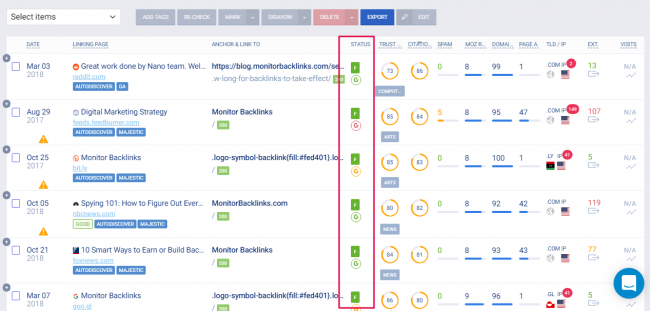
Takip edilmeyen bağlantılarınızı görüntülemek istiyorsanız, "Google'ın Yoksaydığı Bağlantılar:" toplamına tıklamanız yeterlidir.

2. Backlink Profilinize Manuel Olarak Bağlantı Ekleyin
Geri Bağlantı Özet Çubuğunun sağındaki “+” düğmesine tıklayarak tek tek geri bağlantıları manuel olarak girebilirsiniz:
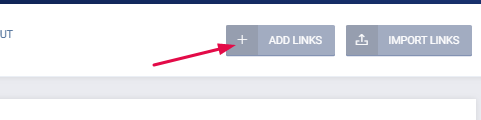
Monitor Backlinks veritabanını güncellemeden önce bir bağlantı yüklemek isterseniz, bunu “+” düğmesine tıklayarak ve aşağıdaki bilgileri girerek yapabilirsiniz:
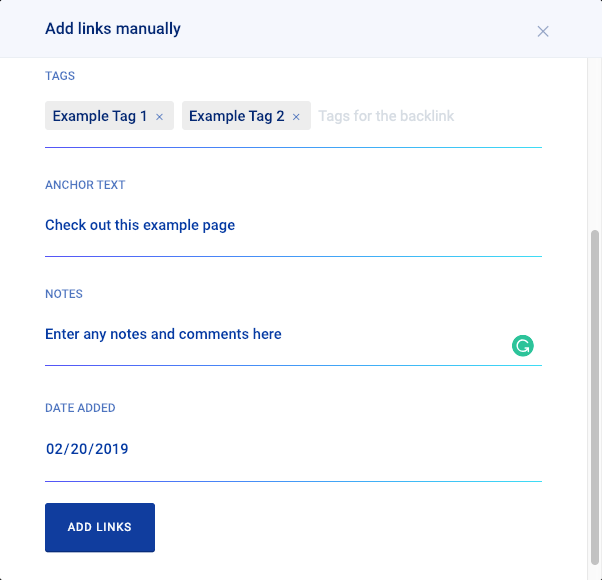
- Sayfaları Bağlama . Geri bağlantıyı barındıran sayfanın/sayfaların URL'leri.
- Bağlantı . Geri bağlantının işaret ettiği sayfanın URL'si.
- Etiketler . Monitor Backlinks içinden geri bağlantıya eklemek istediğiniz tanımlayıcı etiketler.
- Çapa Metin . Backlink ile birlikte kullanılan bağlantı metni.
- Notlar . Monitor Backlinks'ten eklemek istediğiniz ek notlar veya yorumlar.
- Tarih Eklendi . Geçerli günün tarihini varsayılan olarak ayarlar. İstenirse değiştirilebilir.
3. Harici Bağlantı Veritabanlarını Backlink Profilinize Aktarın
Diyelim ki başka bir backlink yönetim yazılımı sağlayıcısından Monitor Backlinks'e geçiş yaptınız ve bu yazılımdan geri bağlantılarınızı almak istiyorsunuz.
Daha sonra bu düğme…
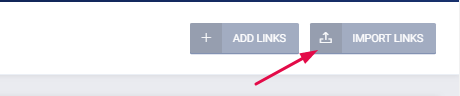
…senin en iyi arkadaşın.
Tıklayın ve bu ekrana yönlendirileceksiniz:
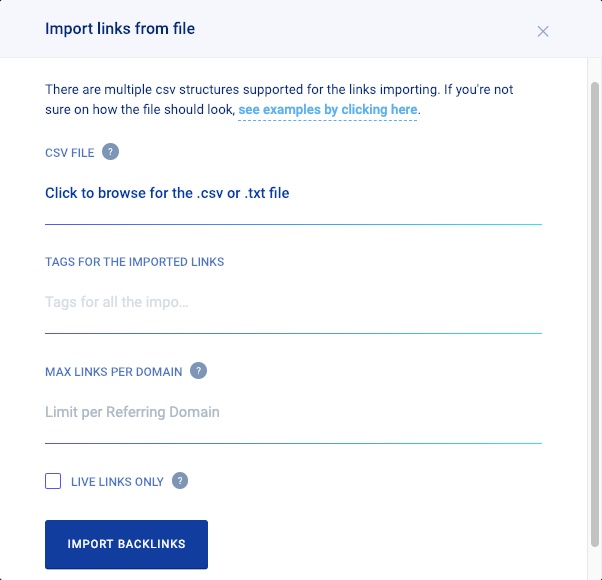
Buradan, önceki sağlayıcınızdan aldığınız geri bağlantı listenizi Monitor Backlinks veritabanınıza yükleyebilirsiniz.
Öncelikle, bilgisayarınıza göz atmak için tıklayarak .csv veya .txt dosyanızı yükleyin:

Ardından, kullanmak istediğiniz etiketleri yazın.
Etiketler aslında geri bağlantılarınız için etiketlerdir. Dolayısıyla, isterseniz, bu geri bağlantıları içe aktarıldıklarını göstermek için önceki geri bağlantı yönetim yazılımı sağlayıcısının adıyla etiketleyebilirsiniz:
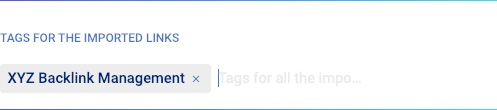
Ardından, alan başına maksimum bağlantı sayısını seçin:
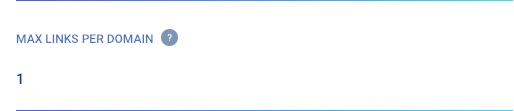
Bazı bağlantılar site çapında olacaktır, yani bir maksimum sayı belirlemezseniz listeniz aynı alan adından yüzlerce bağlantıyla doldurulabilir.
Son olarak, yalnızca hala canlı olan geri bağlantıları içe aktarmak istiyorsanız “Yalnızca Canlı Bağlantılar” onay kutusunu tıklayın:
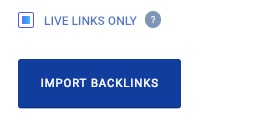
Geri Bağlantı Listesi Araç Çubuğu
Bu bölümdeki araçlar, Geri Bağlantı Listenizin en üstünde görüntülenen araç çubuğunun etrafında döner:

4. Geri Bağlantıları Hızla Seçmek için Seçim Açılır menüsünü kullanın
Bu araç, büyük geri bağlantı gruplarını bir kerede seçmeyi kolaylaştırır.
Kullanabileceğiniz iki seçeneğiniz vardır: "Bu sayfadaki tüm öğeler" veya "Tüm öğeler".
Bu sayfadaki tüm öğeler
Bu seçenek tıklandığında sayfada görüntülenen tüm geri bağlantıları seçecektir.
Bu, Moz Spam Puanı diyelim, belirli kriterlere göre geri bağlantılar sipariş ettiğinizde ve reddetmek üzere o sayfadaki tüm yüksek Spam Puanı geri bağlantılarını seçmek istediğinizde yararlıdır.
Örneğin:
Diyelim ki sayfa başına 25 geri bağlantı gösteriyoruz ve bağlantıların 25'inin hepsinin Spam Puanı 5'ten az.
Açılır menüden “Bu sayfadaki tüm öğeler”i seçmeniz yeterlidir…
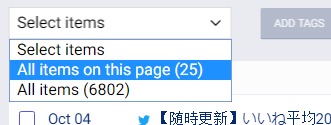
…ve Monitor Backlinks, yalnızca söz konusu sayfadaki geri bağlantıları seçecektir:
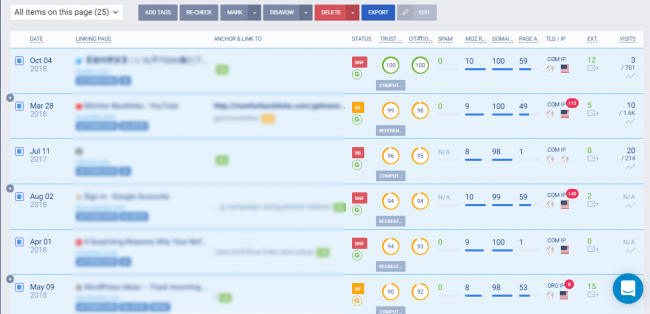
Tüm eşyalar
“Tüm öğeler” seçimi, Geri Bağlantılar Listesinde şu anda filtrelenmiş olan tüm geri bağlantıları seçmenize olanak tanır.
Dolayısıyla, herhangi bir filtreniz yoksa, bu seçenek Geri Bağlantı Listenizdeki her geri bağlantıyı seçecektir.
Ancak, 21 geri bağlantıyı filtreleyen bir filtreniz varsa, açılır menüden “Tüm öğeler”i seçtiğinizde…
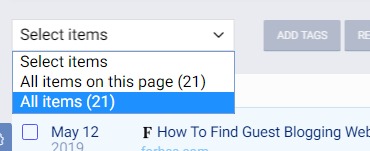
…filtrelenen 21 geri bağlantıyı seçecektir:
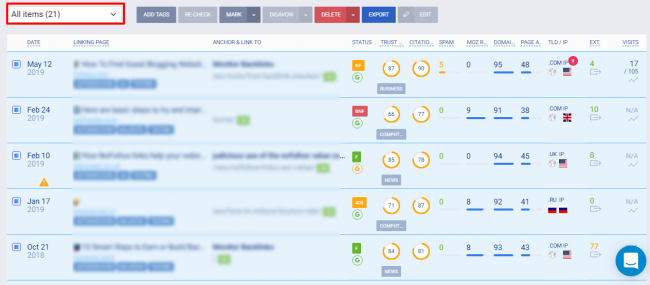
5. Geri Bağlantı Gruplarını Sınıflandırın ve Alın
"Etiket Ekle" aracı, seçtiğiniz geri bağlantılara özel tanımlı etiketler ekler.
Bu, "Etiketler" filtresini (size daha sonra anlatacağım) kullanarak kolay erişim için belirli geri bağlantıları seçtiğiniz belirli kategoriler halinde kolayca gruplandırmanıza olanak tanır.
İşte nasıl çalıştığına dair bir örnek:
Misafir bloglamadan oluşturduğunuz bir grup geri bağlantınız olduğunu ve bunları bu şekilde sınıflandırmak istediğinizi varsayalım.
İlk olarak, her bir bağlantının yanındaki onay kutularını tıklayarak geri bağlantıları seçeceksiniz:
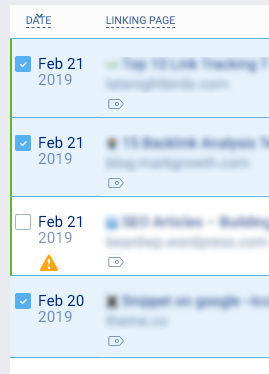
Ardından, “Etiket Ekle” düğmesini tıklayacaksınız…
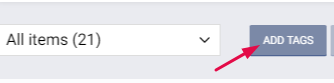
…ve kutuya “Misafir Blogu” yazın:
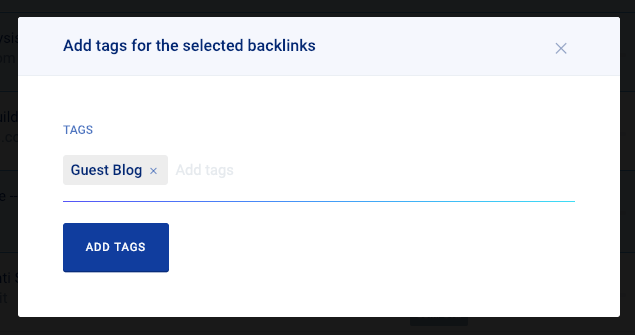
Etiketleri ayırmak için virgül (,) kullanarak her bir geri bağlantı grubu için birden çok etiket girebilirsiniz. Ve her geri bağlantının birden fazla etiket kümesi olabilir.
Etiketler girildikten sonra “Etiket Ekle” düğmesine tıklayın ve etiketler ilgili geri bağlantılara eklenecektir.
6. Geri Bağlantıların Durumunu Yeniden Kontrol Edin
“Yeniden Kontrol Et” aracı, geri bağlantıların durumunu yeniden kontrol etmeniz gerektiğinde kullanışlıdır.
Diyelim ki Bağlantı Değişiklikleri modülünüzü görüntülediniz ve bir geri bağlantı kaynağının üç gün önce bir 500 Dahili Sunucu Hatası ile karşılaştığını gördünüz.
Siteyi ziyaret ediyorsunuz ve hatanın giderildiğini görüyorsunuz ama yine de Monitor Backlinks'te backlinkin bulunamadığını belirtiyor.
Bu, Monitor Backlinks sonraki güncellemesini çalıştırmadan önce bir durum değişikliği meydana gelirse gerçekleşebilir.
Endişelenme.
Tek yapmanız gereken 1) söz konusu geri bağlantının yanındaki onay kutusunu tıklamak ve 2) araç çubuğundaki "Yeniden Kontrol Et" düğmesini tıklamak:
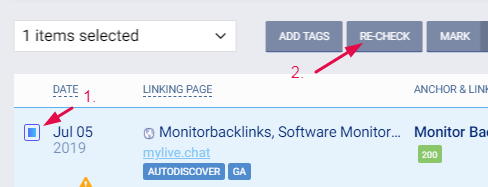
Bu, Geri Bağlantıları İzleme'ye bir durum yeniden kontrol isteği gönderir ve bu da, durumun takip edilen bir geri bağlantıya geri güncellenmesine neden olur.
7. Geri Bağlantılara Etiket Ekleme veya Kaldırma
"İşaretle" aracı, seçilen geri bağlantıları hızlı ve kolay bir şekilde sınıflandırmanıza ve dört kategoriden birinde etiketlemenize olanak tanır:
- İyi
- Kötü
- Askıda olması
- yoksayıldı
Geri bağlantıları seçin ve seçenekleri görüntülemek için “İşaretle” düğmesine tıklayın:
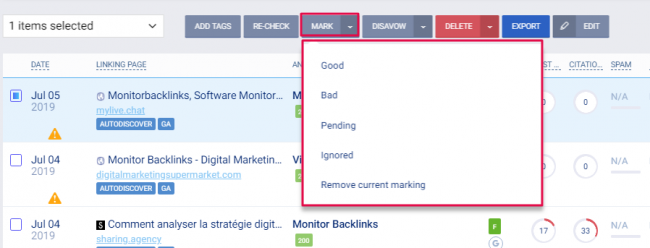
Ardından, kullanmak istediğiniz seçeneği seçin.
Mevcut etiketleri geri bağlantılardan kaldırmanız gerekirse, etiketlerini kaldırmak istediğiniz geri bağlantıları seçin, "İşaretle" düğmesini tıklayın ve açılır menüden "Geçerli işaretlemeyi kaldır"ı seçin:
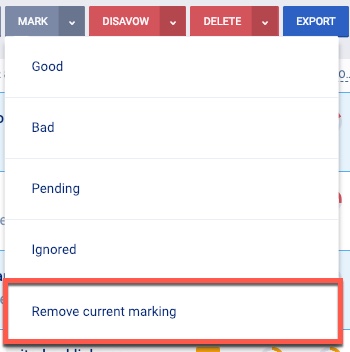
8. Geri Bağlantı Listenizden Bireysel veya Geri Bağlantı Gruplarını Silin
Geri bağlantıların toplu olarak silinmesinin mantıklı olduğu zamanlar vardır.
En yaygın durumlardan biri, birkaç ay önce reddettiğiniz geri bağlantıları kaldırmaya hazır olduğunuz zamandır.
İşte bu durumda yapacağınız şey:
İlk olarak, reddedilen bağlantılarınızı göstermek için "Reddet" filtresini kullanın (bununla ilgili daha fazla bilgi için):
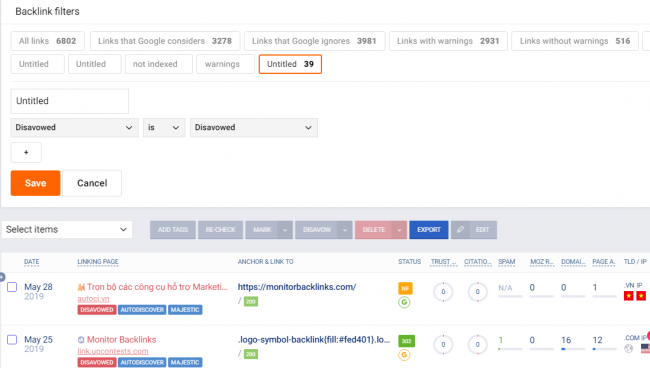
Ardından, 1) reddedilen eski bağlantıları seçin ve 2) “Sil” düğmesini tıklayın:
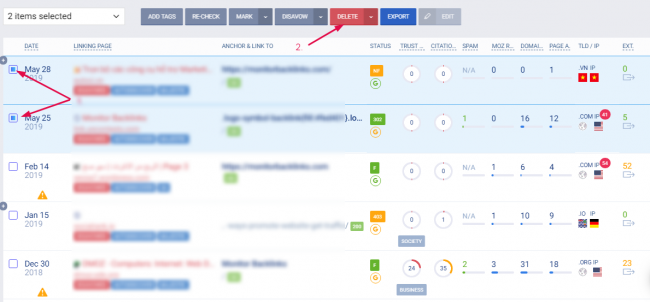
Açılır menü size iki seçenek sunar: "Seçilileri sil" ve "Seçilileri sil ama 1 bağlantıyı/alanı koru".
"Seçilileri sil" seçili tüm bağlantıları kaldıracaktır.
Oysa "Seçilileri sil ama 1 bağlantıyı/alanı tut" , alan başına bir bağlantı dışında tüm seçili bağlantıları siler.
9. Seçili Bağlantıları XML'e Dışa Aktarın
Bağlantılarınızın bir kısmını veya tamamını XML'e aktarmayı garanti eden durumlar vardır.
Birkaç örnek:
- Mevcut geri bağlantılarınızı başka bir yazılım parçasına aktarma
- Geri bağlantılarınızın bir yedeğini harici bir sabit sürücüde saklama
Geri bağlantılarınızın bir XML'sini oluşturmak için dışa aktarmak istediğiniz geri bağlantıları seçin ve “Dışa Aktar” düğmesini tıklayın:
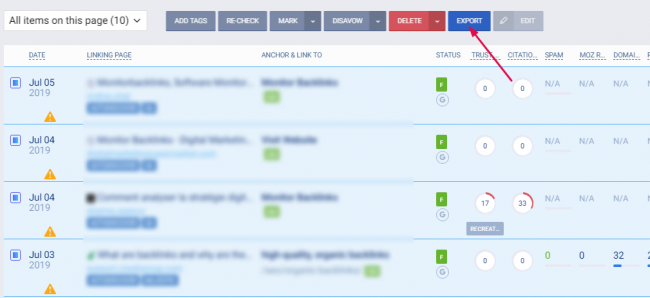
Monitor Backlinks, dosyayı bilgisayarınıza otomatik olarak indirir ve ardından seçtiğiniz elektronik tablo yazılımınızı kullanarak açabilirsiniz:
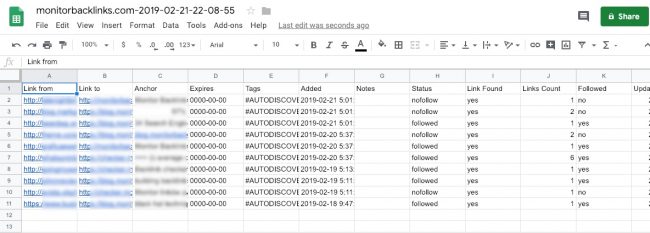
Geri Bağlantı Filtresi Araç Çubuğu
Aşağıdaki araçların tümü, Bağlantılarınız modülünün ana panosunun üzerinde bulunan Filtreler araç çubuğunda bulunur:

10. Belirli Uyarı Sinyallerini Göstermek için “Uyarılar” Filtresini Kullanın
“Uyarılar” filtresi, belirli uyarı sinyallerine göre görüntülemek için geri bağlantıları seçmenize ve seçmenize olanak tanır.
Bu uyarı sinyalleri, sıralamanıza zarar verebilecek olası sorunları temsil eder. Bu nedenle, en son uyarılardan haberdar olmak ve hepsini denetlemek akıllıca olur.
"Uyarılar" filtresi, aralarından seçim yapabileceğiniz toplam yedi seçenek sunar.
Bu seçeneklerden altısı belirli uyarı sinyallerini seçecektir…
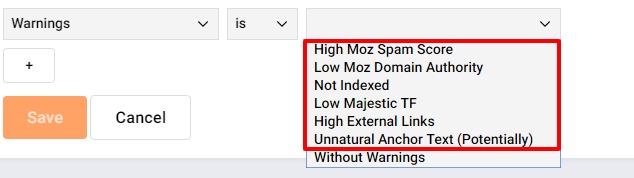
…bir seçenek tüm geri bağlantıları uyarı olmadan gösterirken…
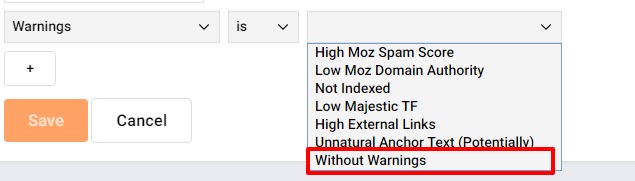
…ve ayrıca uyarı içeren tüm geri bağlantıları görmeyi de seçebilirsiniz:
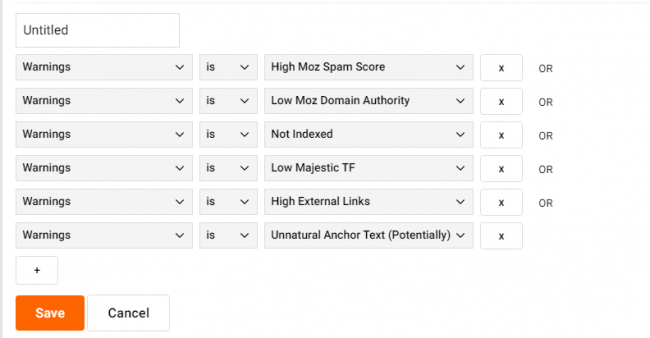
İşte böyle bir “Uyarılar” filtre kurulumu…
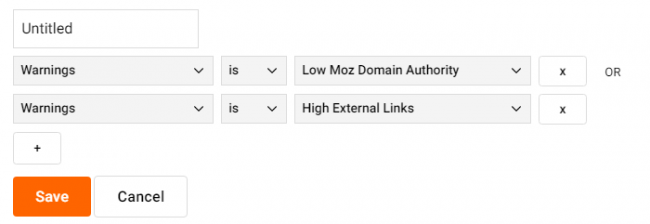
…düşük Moz Etki Alanı Yetkilisi veya yüksek harici bağlantılar veya her ikisi ile tüm geri bağlantıları gösterecektir:
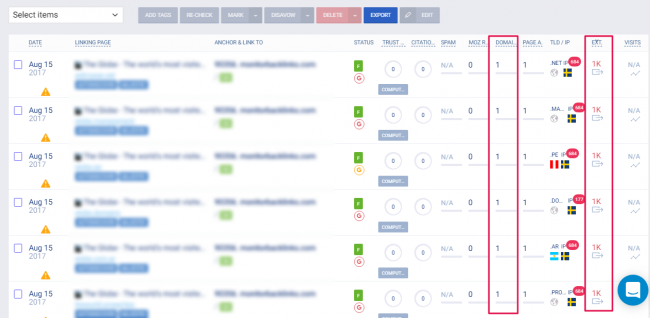
11. Metin Tabanlı Bilgileri Bulmak için Arama Filtrelerini Kullanın
Monitor Backlinks, belirli metin tabanlı bilgileri bulmayı basitleştiren birkaç farklı arama filtresi kullanır.

Bu özellik beş farklı filtrede kullanılmaktadır:
Bağlantı Sayfası
Bu filtre, belirli bir alandan veya URL'den gelen geri bağlantıları kolayca bulmanızı sağlar.
"theme.co" araması şu sonucu verir:
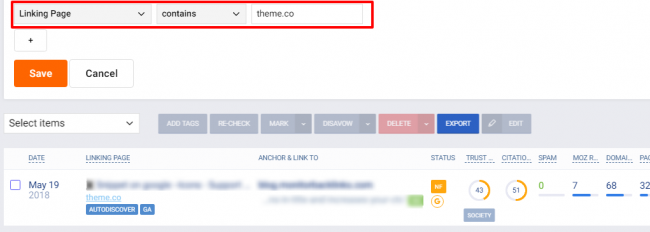
Bağlamak
Bu filtre, "Bağlantı Sayfası" filtresiyle aynı şekilde çalışır, ancak sitenizde URL'yi içeren sayfaları bulmak içindir.
"Seo araçları" için yapılan bir arama şu sonuçları verir:
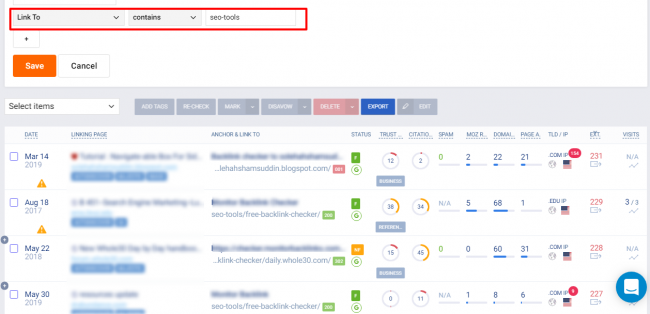
Bağlantı metni
Bu filtre, bağlantı metni için tam ve kısmi aramalar yapmanızı sağlar.
İşte tam bir arama örneği:
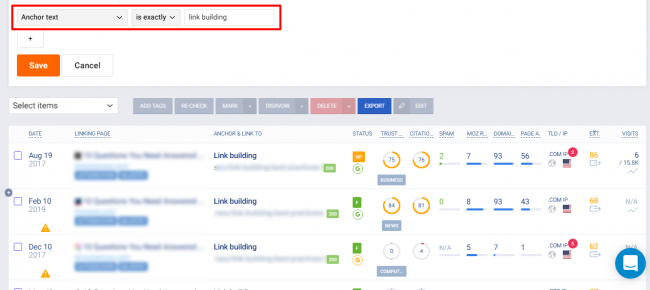
Ve kısmi bir arama örneği:
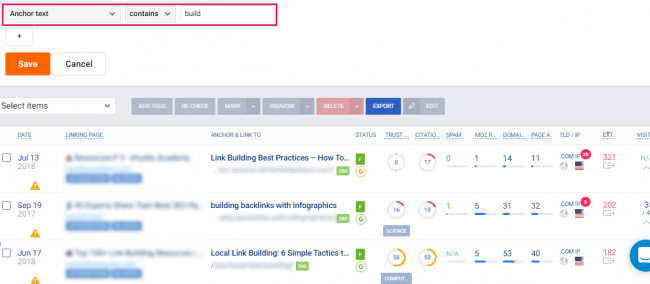
“Boş” olarak adlandırılan başka bir seçenek daha var.
Buna tıklamak, yalnızca bağlantı metni belirtilmemiş olan geri bağlantıları gösterecektir:
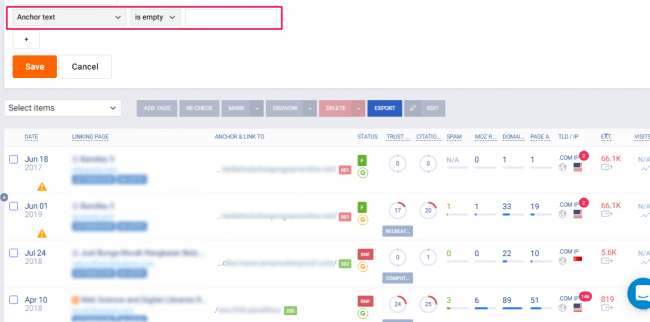
Sayfa başlığı
Bu filtre, yönlendiren alan adlarının sayfa başlıkları için tam ve kısmi aramalar yapmanızı sağlar.
İşte tam bir arama:
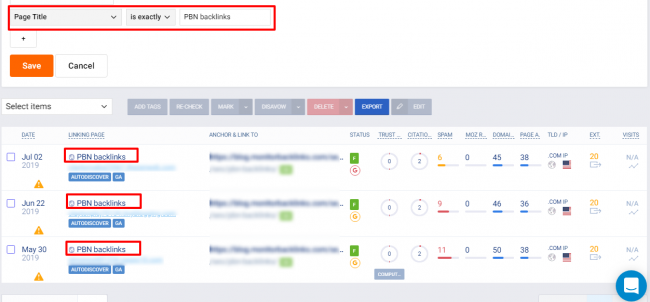
İşte kısmi bir arama:
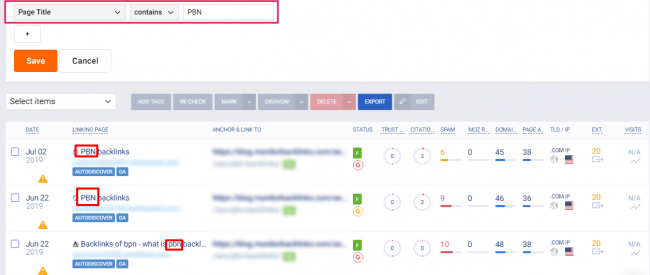
C Sınıfı IP
Son olarak, bu filtre aynı C Sınıfı IP'den gelen tüm geri bağlantıları görüntülemenizi sağlar.
Bu neden önemli?
Aynı C Sınıfı IP'den kaynaklanan çoklu geri bağlantılar, arama motorları tarafından genellikle spam olarak görülür.
Arama yapmak için, bir bağlantının “TLD/IP” verilerinin üzerine gelerek aramak istediğiniz C Sınıfı IP'yi bulun:
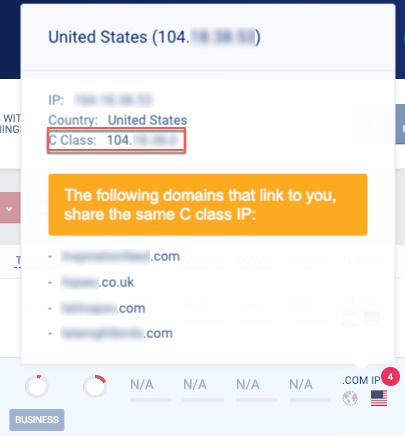
Ardından arama alanına yazın ve sonuçları görüntüleyin:
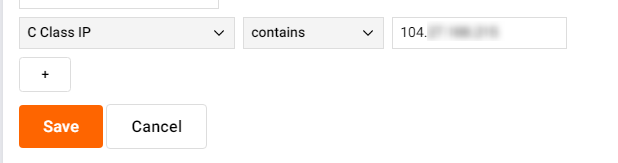
12. Reddedilen Görünüm Seçeneklerini Ayarlamak için “Reddedilen” Filtresini kullanın
“Reddedildi” filtresi, daha önce reddedilen geri bağlantıları hızlı ve kolay bir şekilde bulmayı sağlar.
Seçebileceğiniz üç seçeneğiniz var: "Reddedilmemiş", "Reddedildi" ve "VEYA Durum Reddedildi".
"Reddedilmemiş" , reddedilen tüm geri bağlantıları Geri Bağlantı Listenizden kaldıracaktır:
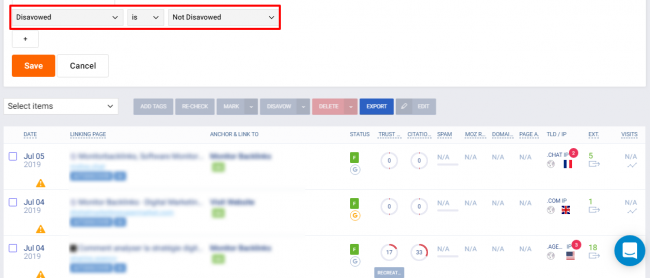
"Reddedildi" , yalnızca reddedilen geri bağlantıları gösterecektir:
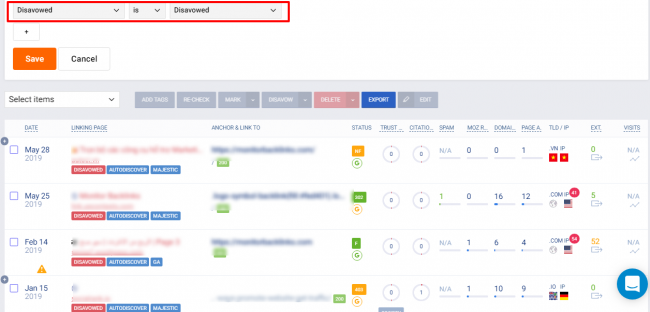
"VEYA Durum Reddedildi" , reddedilen bağlantıları sonuçlara dahil etmek için ek filtrelerle birlikte çalışır.
Örneğin, durum etkileri nedeniyle bağlantı suyunu geçmeyen tüm bağlantıları görüntülemek istiyorsanız, durumlarla birlikte “VEYA Durum Reddedildi” seçeneğini seçersiniz:
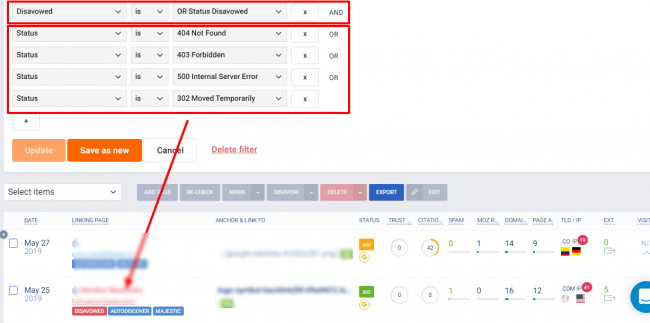
13. Etiketleri Göstermek veya Hariç Tutmak için “Etiketler” Filtresini Kullanın
Daha önceki "Etiket Ekle" aracını hatırlıyor musunuz?
Bu filtre, o aracı kullanarak etiketlediğiniz geri bağlantıyı düzenlemenize ve görüntülemenize olanak tanır.
"is" koşuluna sahip "Etiketler" filtresi, yalnızca seçilen etikete sahip olan geri bağlantıları gösterecektir:
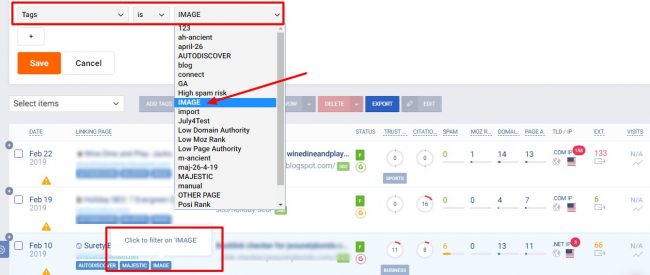
"Değil" koşulu, belirli bir etikete sahip olan Geri Bağlantılar Listesinden tüm geri bağlantıları kaldıracaktır:
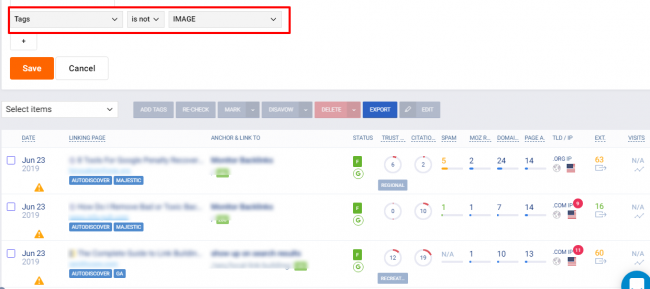
14. Takip Etme/Takip Etmeme ve Site Durumlarını Filtrelemek için “Durum” Filtresini kullanın
“Durum” filtresi, belirli bir özelliğe sahip geri bağlantıları göstermek için size çok çeşitli seçenekler sunar.
Örneğin, takip edilen tüm geri bağlantıları göstermek istiyorsanız, “izlendi” seçeneğini seçin:
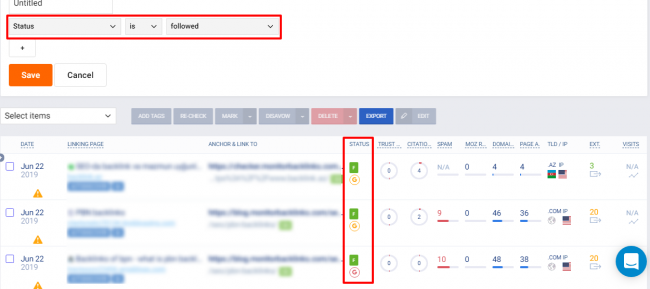
Veya şu anda 500 Dahili Sunucu Hatası olan tüm geri bağlantıları görmek istiyorsanız, “Durum” filtresinden o seçeneği seçin:
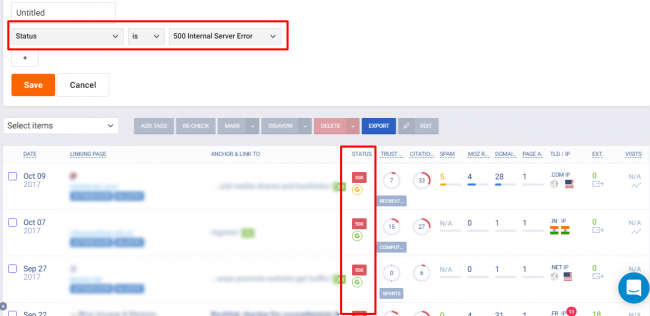
Aynı anda birden çok durum filtresi de ayarlayabilirsiniz:
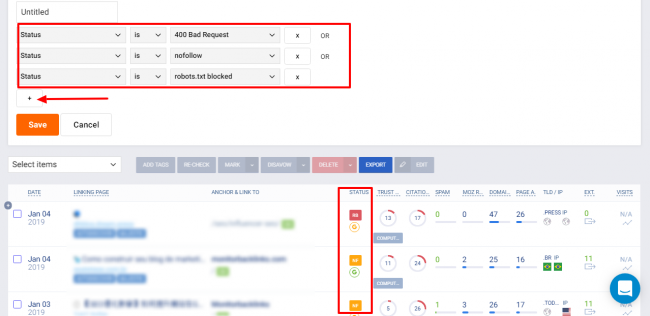
15. Etiketli Geri Bağlantıları Göstermek için “İşaretle” Filtresini Kullanın
Bu filtre, daha önce "İşaretle" aracını kullanarak iyi veya kötü olarak etiketlediğiniz tüm geri bağlantıları anında görmenizi sağlar.
Görüntülemek istediğiniz seçeneğe tıklamanız yeterlidir, sonuçları alırsınız:
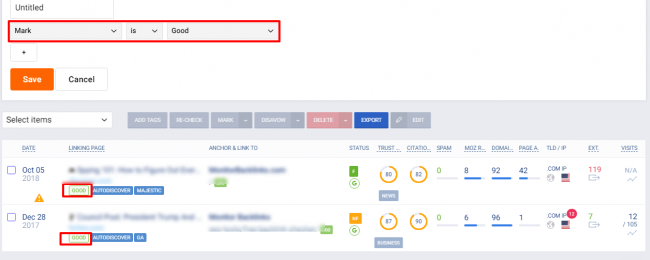
Seçenekleriniz şunları içerir:
- Hiçbiri
- İyi
- Kötü
- Askıda olması
- yoksayıldı
16. Metrik Parametreleri Ayarlamak için Aralık Filtrelerini Kullanın
Aralık filtreleri, belirli bir dizi değere dayalı olarak geri bağlantılarınızı aramanıza ve filtrelemenize olanak tanır. Bu, belirli bir metrikle ilgili verileri bulmayı, bir kaydırıcıyı hareket ettirmek kadar kolay hale getirir.
Monitor Backlinks, altı farklı aralık filtresi sunar:
MozRank
MozRank, Moz'un bağlantı popülerlik puanı ölçümüdür. Sayı ne kadar yüksek olursa, web sitesi o kadar popüler olur ve o kadar güvenilir olur:
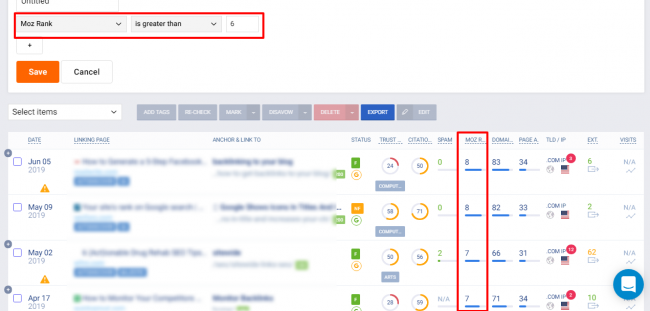
Moz Domain Otoritesi
Moz Domain Authority, bir web sitesinin arama motorlarında en üst sıralarda yer alma olasılığını belirtmek için kullanılan Moz'un metriğidir. Puan ne kadar yüksek olursa, üst sıralarda yer alma olasılığı o kadar yüksek olur.
Puan aralığı 1 ile 100 arasındadır:
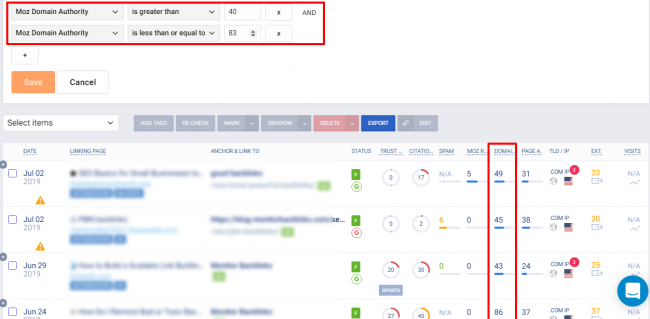
Moz Sayfa Yetkilisi
Moz Sayfa Otoritesi, tek tek sayfaların arama motorlarında üst sıralarda yer alma olasılığı ile ilgili olması dışında, Etki Alanı Otoritesi ile aynıdır.
Ayrıca 1 ile 100 arasında bir puan aralığı kullanır:
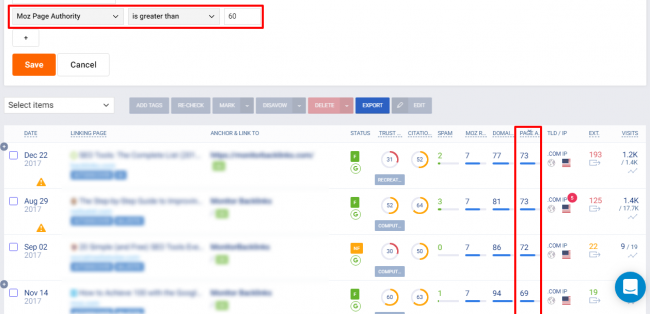
Spam Puanı
Spam Skoru, bir geri bağlantının spam içerikli bir kaynaktan gelme olasılığını söyler. Puan ne kadar yüksek olursa, spam olma riski de o kadar yüksek olur.
Puan 1 ile 17 arasında değişir; burada 1-4 düşük spam riski, 4-7 orta düzeyde spam riski ve 8-17 yüksek spam riski anlamına gelir:
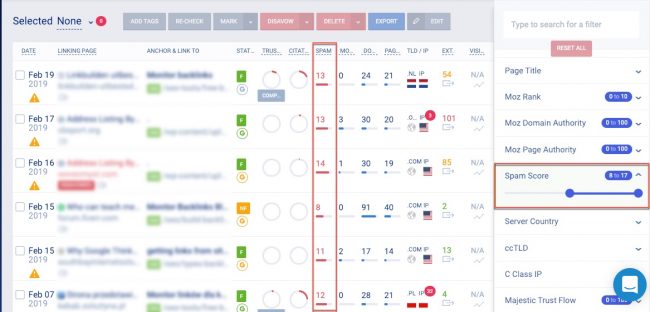
Görkemli Güven Akışı
Trust Flow, Majestic SEO'nun bir web sitesinin güvenilirliğini, ona bağlanan sitelerin itibarına ve popülerliğine dayalı olarak tahmin eden metriğidir.
Bu nedenle, size bağlanan sitenin Güven Akışı ne kadar yüksek olursa, sıralamalarınız için o kadar faydalı olur.
Trust Flow puan aralığı 1 ila 100'dür:
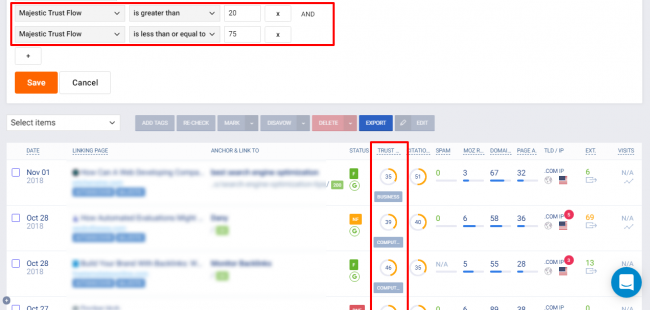
Görkemli Atıf Akışı
Citation Flow, Majestic SEO'nun bir web sitesinin etkisini ölçen metriğidir. Bir siteye işaret eden yüksek kaliteli bağlantılar ne kadar yüksek olursa, Atıf Akışı o kadar yüksek olur.
Bu nedenle, size yüksek Atıf Akışı olan siteler ne kadar çok bağlantı verirse, siteniz arama motorlarında o kadar iyi performans gösterecektir.
Atıf Akışı puan aralığı 1 ila 100'dür:
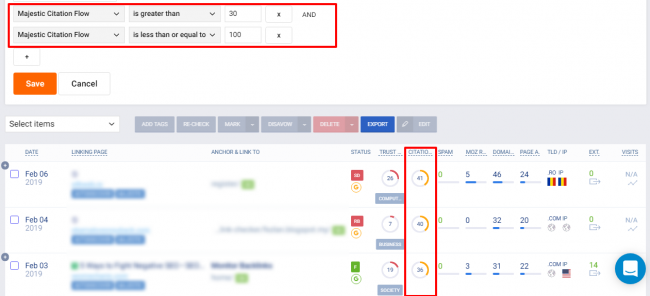
17. Güven Akışı Konularını Göstermek için “Muhteşem Konu” Filtresini kullanın
Majestic SEO, web sitelerini sınıflandırmak için kendi konu etiketlerini kullanır.
Geri Bağlantıları İzleme, bu bilgileri (varsa) her bir geri bağlantıyla birlikte görüntüler.
"Majestic Topic" filtresi daha sonra aynı Majestic SEO konusuna giren tüm geri bağlantıları filtrelemenize izin verir ve bu, sitenizle alakalı olmayabilecek geri bağlantıları belirlerken faydalı olabilir.
İşte nasıl çalıştığı:
Diyelim ki sağlık sektöründeki tüm geri bağlantılar sitemizle alakasız olacak.
Açılır listeden görüntülemek istediğiniz konuyu seçin (bizim durumumuzda “Sağlık”):
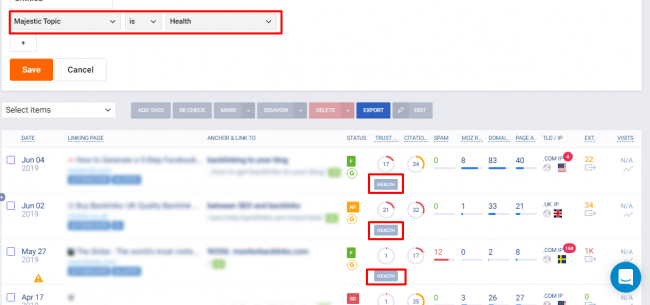
Bu, o “Sağlık” konusuna giren tüm geri bağlantıları gösterir; daha sonra, sosyal yardım veya reddederek Geri Bağlantı Listemizden çıkarmayı düşünebiliriz.
18. Dizin/Dizinsiz Durumları Filtrelemek için “Google Dizin” Filtresini kullanın
Etki alanı ve sayfa dizine ekleme durumunu kontrol etmek önemlidir, çünkü önemli bir süredir açık olan ancak dizine eklenmemiş sayfalar aslında sıralamanıza zarar verebilir.
"Google Dizini" filtresi, üç seçenek arasından seçim yapmanızı sağlar:
dizine eklendi
Bu, Google tarafından tamamen dizine eklenen tüm geri bağlantıları gösterir (simge yeşil bir G'dir):
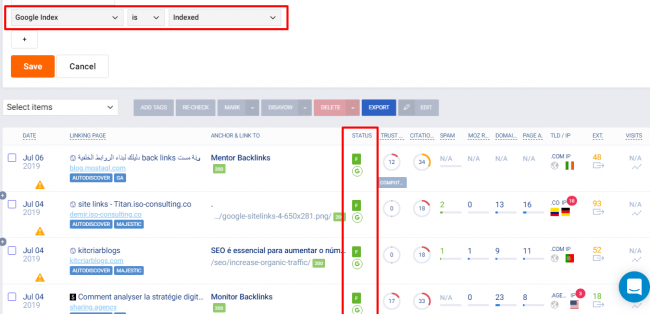
Sayfa Dizine Eklenmemiş
Bu seçenek, yönlendiren sayfası Google tarafından dizine eklenmemiş tüm geri bağlantıları gösterir (simge sarı bir G'dir):
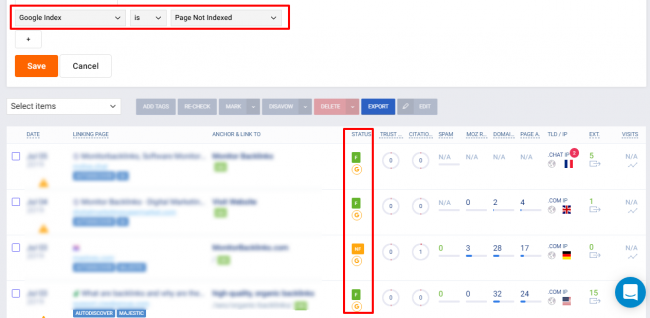
Etki Alanı Dizine Eklenmemiş
Bu, yönlendiren etki alanı Google tarafından dizine eklenmemiş tüm geri bağlantıları gösterir (simge kırmızı bir G'dir):
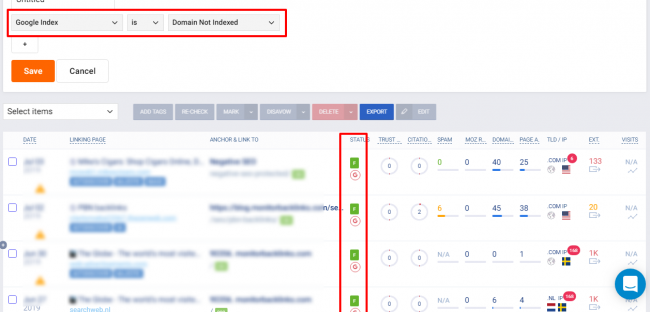
19. Yüksek Dış Bağlantılara Sahip Yönlendiren Kaynakları Göstermek için “Dış Bağlantılar” Filtresini kullanın
Yüksek sayıda harici bağlantıya sahip kaynakların Google'ın gözünde spam olarak görülme riskinin yüksek olduğu iyi bilinmektedir.
Bu nedenle, hangi geri bağlantıların sizi riske atabileceğini hızlı ve kolay bir şekilde görmek için bir yolunuz olması önemlidir.
Bu filtreyi kullanmak için, "Yüksek Harici Bağlantılar"ı seçmeniz yeterlidir; Geri Bağlantı Listeniz yalnızca 100'den fazla harici bağlantıya sahip geri bağlantıları gösterecektir (spam siteler için karşılaştırmalı değerlendirme):
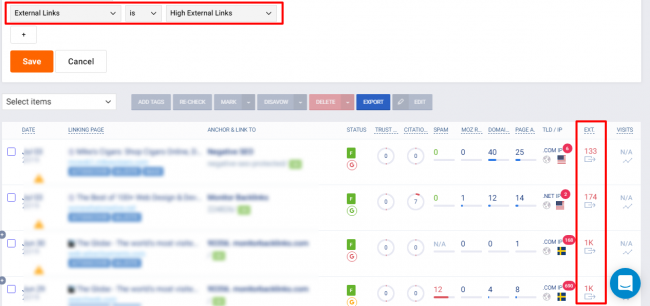
20. Eksik Geri Bağlantıları Bulmak için “Bağlantı Bulundu” Filtresini kullanın
"Bağlantı Bulundu" filtresi, bağlantının artık yönlendiren sitede bulunmadığı geri bağlantıları bulmanın basit ve hızlı bir yoludur.
Bu, 500 Dahili Sunucu Hatası veya herhangi bir nedenle geri bağlantının kaldırılması gibi çeşitli nedenlerden dolayı olabilir.
“Evet”i seçmek, bağlantının bulunduğu tüm geri bağlantıları size gösterecektir:
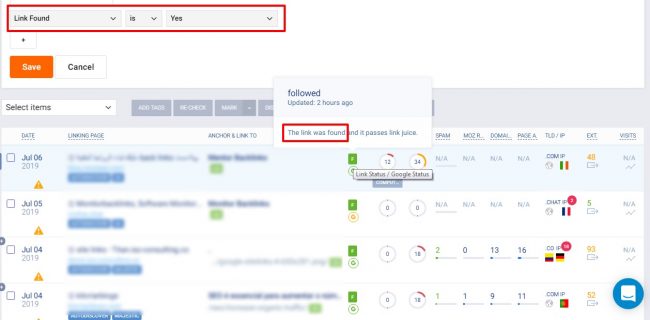
“Hayır”ı seçmek, geri bağlantının eksik olduğu tüm geri bağlantıları size gösterecektir:
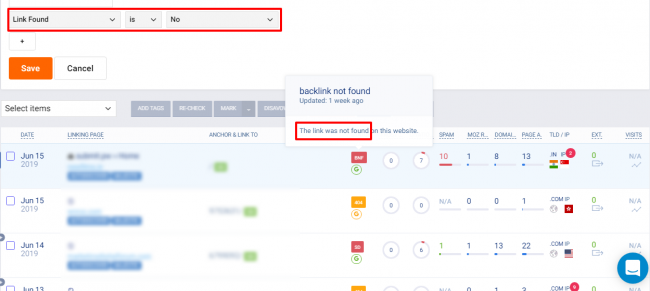
21. Hatalı/Yönlendirmeli Sayfaları Göstermek için "Hedef sayfa" Filtresini kullanın
Bu filtre, sitenizdeki tüm sayfaları, kendilerine işaret eden, hataları veya yerleşik yönlendirmeleri olan geri bağlantılarla birlikte görüntüler.
"Hedef sayfa" açılır menüsünden "Hatalı/yönlendirmeli sayfa"yı tıklamanız yeterlidir; Monitör Geri Bağlantıları, etiketli hatalar ve yönlendirmeler içeren tüm sayfaları döndürür:
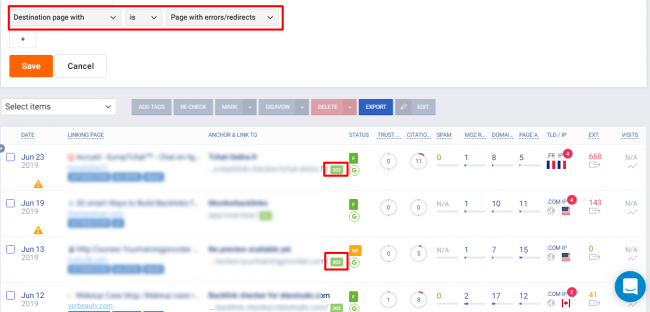
22. Geri Bağlantıların Eklendiği Belirli Zaman Dönemlerini Görüntülemek için “Eklenme Tarihi” Filtresini Kullanın
Belirli bir tarih aralığında eklenen geri bağlantılara odaklanmak istediğinizde “Eklenme Tarihi” kullanılır.
Örneğin, bu ay şimdiye kadar eklenen tüm geri bağlantıları görmek istersem, “Eklenme Tarihi” filtresinden “Bu Ay”ı seçerim ve Monitör Geri Bağlantıları bana bu ay eklenen tüm geri bağlantıları verir. :
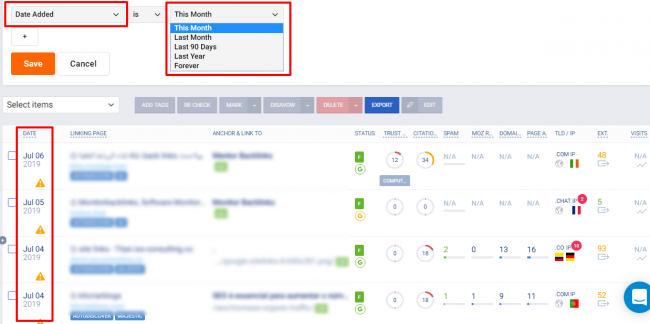
Aralarından seçim yapabileceğiniz beş farklı tarih aralığı vardır:
- Bu ay
- Geçen ay
- Son 90 Gün
- Geçen yıl
- Sonsuza dek
Backlink Yönetimi Özeti
Monitor Backlinks'in backlink yönetim araçları paketinin ne kadar güçlü olabileceğini gördünüz.
Şimdi kendin tanık olma zamanı!
Üye değilseniz, risksiz deneme için buradan kaydolabilirsiniz (kredi kartı gerekmez).
Ardından, bu kılavuzu yeni bir sekmede açık tutun ve geri bağlantı listenizi düzenlemek ve hassaslaştırmak için kullanın.
Başlamanız için birkaç öneri:
- Yüksek riskli geri bağlantıları bulmak için “Spam Puanı” filtresini kullanın.
- Ayrı geri bağlantı gruplarınızı kategorilere ayırmak için etiketler ayarlayın.
- Hatalı veya yönlendirmeli sayfalarınızdan herhangi birini bulmak için "Hedef sayfa" filtresini etkinleştirin.
Kısacası:
Monitor Backlinks'in içini ve dışını öğrenmek için zaman ayırın ve yakında ödüllerini alacaksınız.
